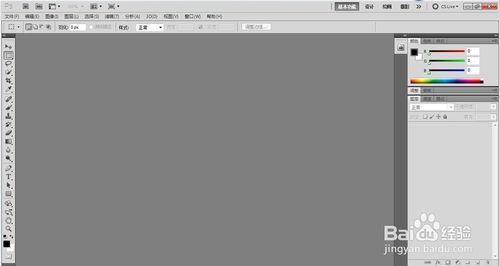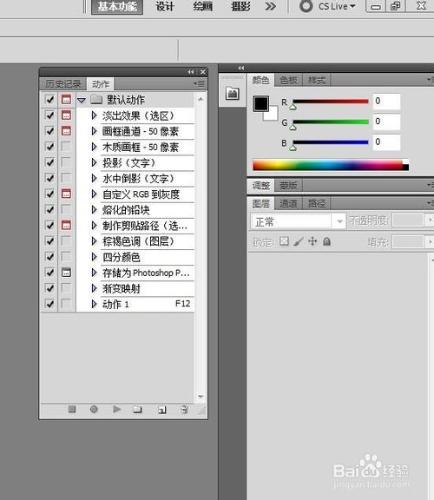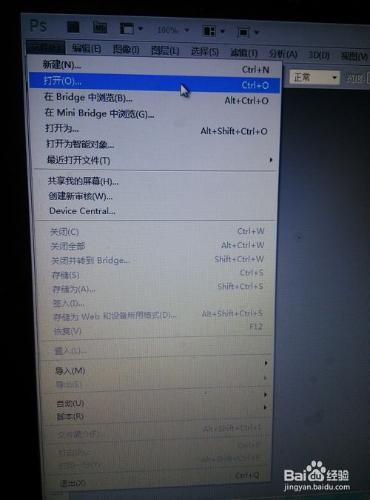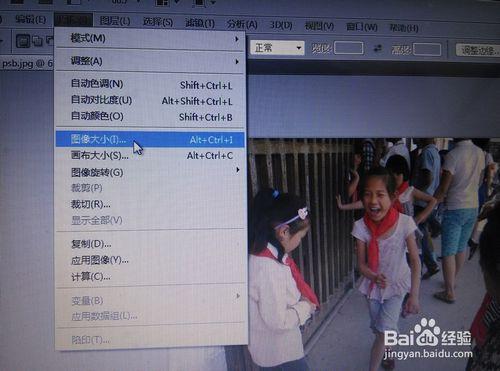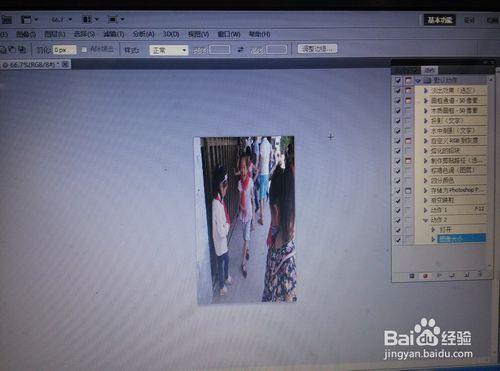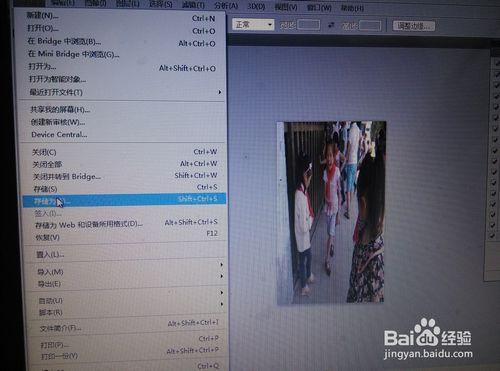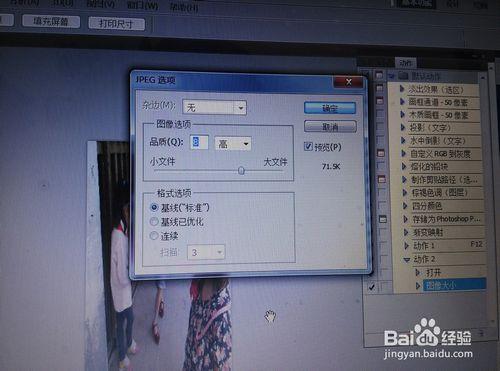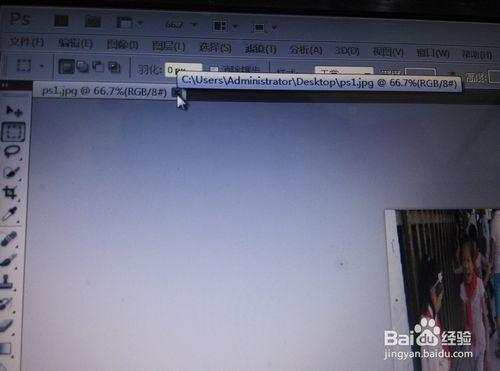在日常生活中,我們可能會遇到要處理圖片。尤其是大批量處理,這就需要我們錄製動作,做批處理,省時間而且效率高。
工具/原料
筆記本或者電腦
PS5.0綠色版
方法/步驟
先打開PS5.0的界面
按住快捷鍵Alt+F9即可調出動作菜單
點擊 “創建新動作"出現新建動作的對話框,點擊 記錄 按鈕。錄製就開始了。
然後選擇文件-打開,打開你需要處理的圖片,並觀察動作錄製框
我們對圖片的大小進行處理操作
處理結束,做保存,文件-另存為,同時觀察動作錄製框-點擊停止錄製按鈕,動作完成。
注意事項
動作錄製過程要細心
動作快捷鍵的設置要記住